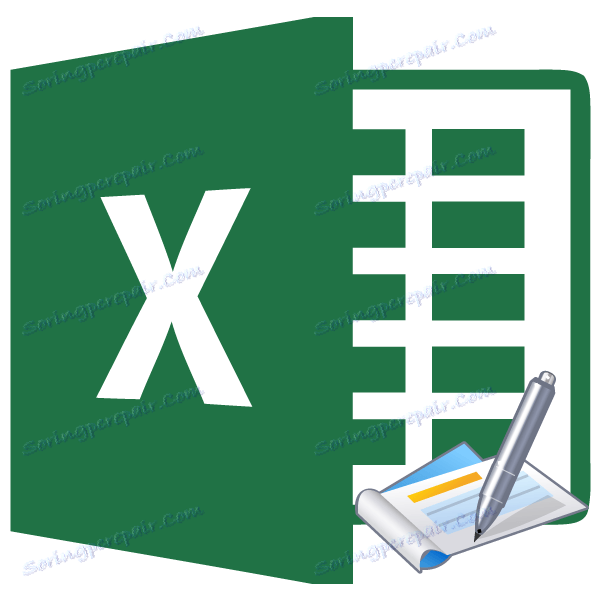هدر ها و پائین ها را در Microsoft Excel حذف کنید
سرصفحه و پاورقی فیلدها هستند که در بالا و پایین صفحه اکسل قرار دارند. آنها یادداشت ها و سایر اطلاعات را بر اساس اختیار کاربر ضبط می کنند. در همان زمان، کتیبه از طریق آن می شود، یعنی هنگام ضبط در یک صفحه، در صفحات دیگر سند در یک مکان نمایش داده می شود. اما گاهی اوقات کاربران با مشکلی مواجه می شوند زمانی که آنها نمی توانند کلیدی و کلیدی را غیر فعال یا حذف کنند. به خصوص اگر این اتفاق اشتباه باشد، اغلب این اتفاق می افتد. بیایید بیاموزیم چگونه هدر ها و پاورقی ها را در Excel حذف کنیم.
محتوا
راه های حذف هدر و پاورقی
چندین راه برای حذف هدر ها و پاورقی وجود دارد. آنها را می توان به دو گروه تقسیم کرد: پنهان کردن پاها و حذف کامل آنها.
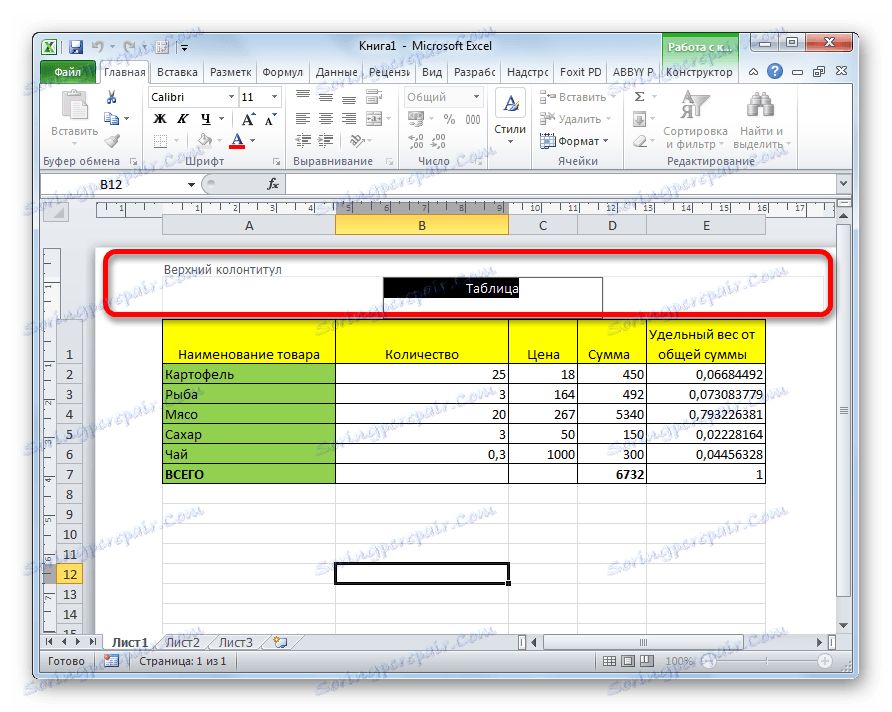
روش 1: پنهان کردن پاها
هنگامی که هدر و پاورقی را پنهان می کنید و محتویات آن به صورت یادداشت ها در سند باقی می ماند، اما به سادگی از صفحه مانیتور قابل مشاهده نیست. همیشه ممکن است در صورت لزوم آنها را روشن کنید.
برای مخفی کردن سرصفحه ها و پائین ها، کافی است که Excel را از کار در حالت طرح بندی صفحه به حالت دیگر در نوار وضعیت تغییر دهید. برای انجام این کار، روی نماد نوار وضعیت «عادی» یا «صفحه» کلیک کنید .
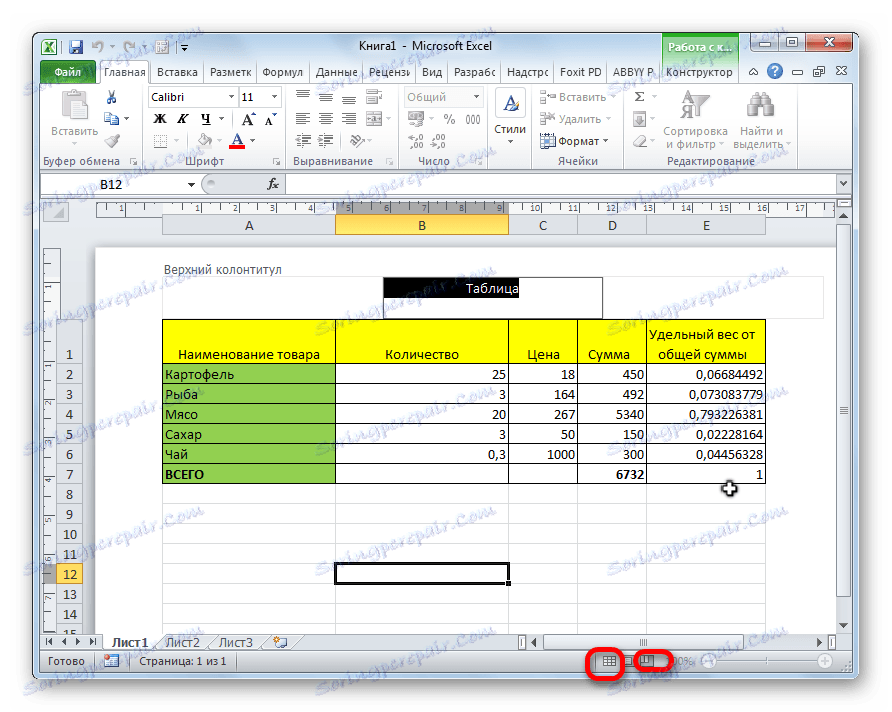
پس از آن هدر ها و پاورقی ها پنهان خواهند شد.
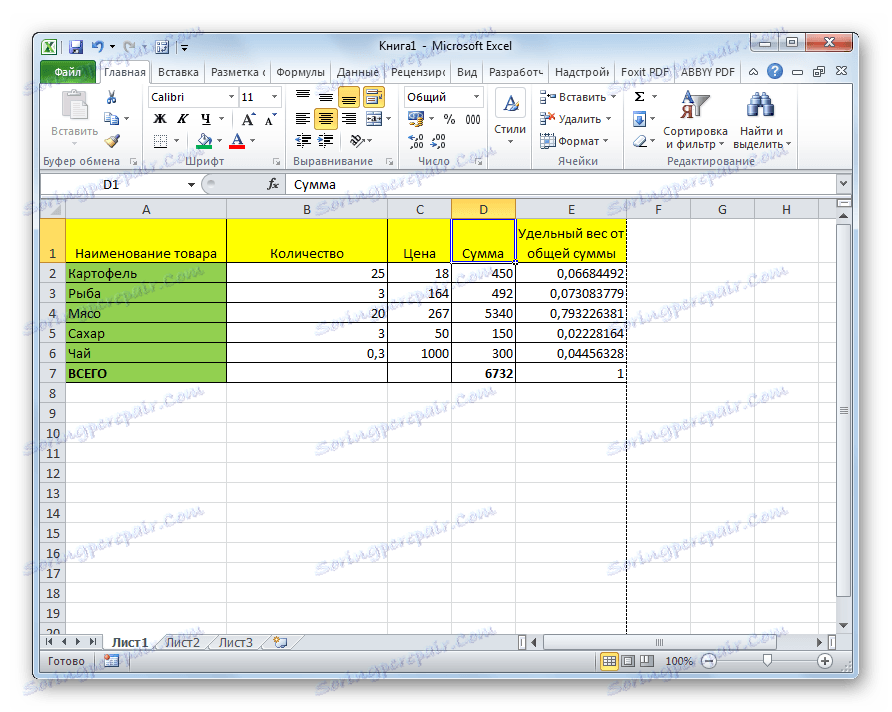
روش 2: حذف دستی هدر ها و پاورقی ها
همانطور که در بالا ذکر شد، هنگام استفاده از روش قبلی، هدر ها و پاورقی ها حذف نمی شوند، اما فقط پنهان می شوند. به منظور حذف کل حاوی هدر و پاورقی با تمام یادداشت ها و یادداشت های موجود در آن، باید به شیوه ای متفاوت عمل کنید.
- به برگه "Insert" بروید.
- ما بر روی دکمه "پاورقی" کلیک میکنیم که روی جعبه ابزار «متن» قرار می گیرد .
- تمام نوشته ها در هدر ها و پاورقی ها را در هر صفحه از سند به صورت دستی با استفاده از دکمه Delete در صفحه کلید پاک کنید.
- پس از حذف تمام داده ها، نمایشگر هدر ها و پاورقی ها را در روش قبلا شرح داده شده در نوار وضعیت خاموش کنید.
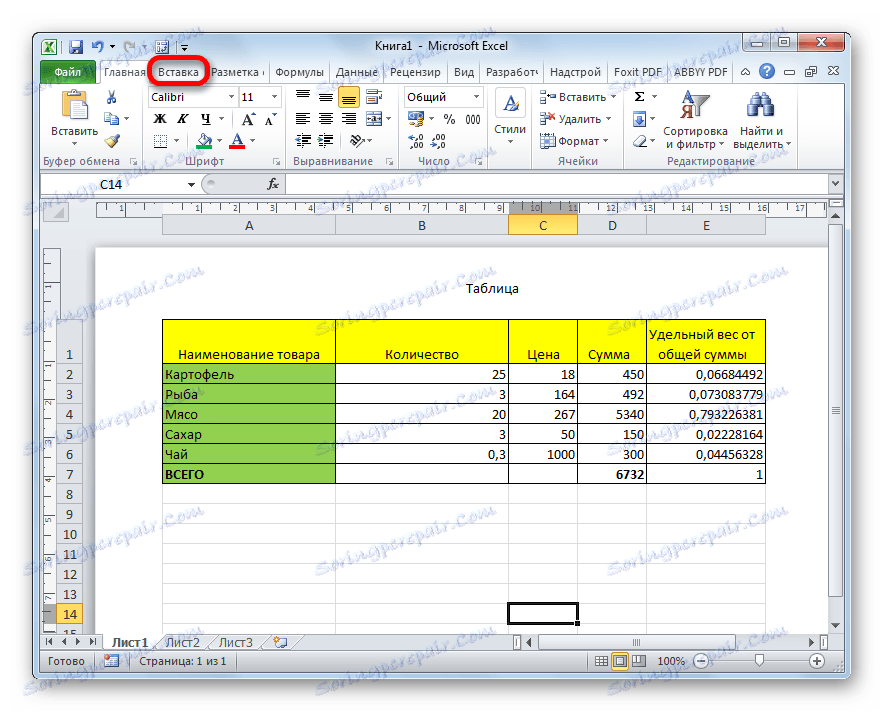
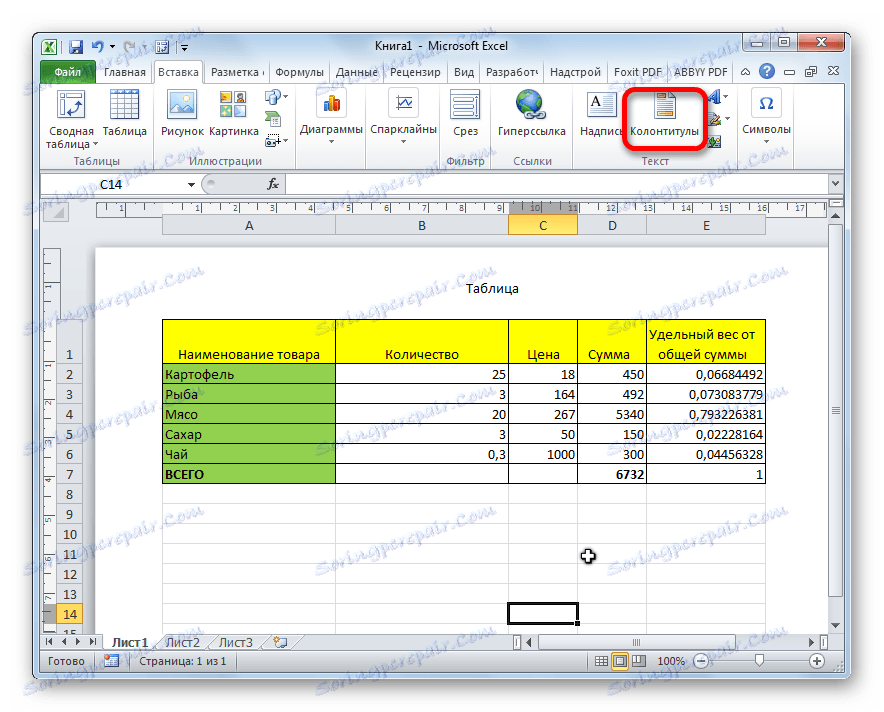
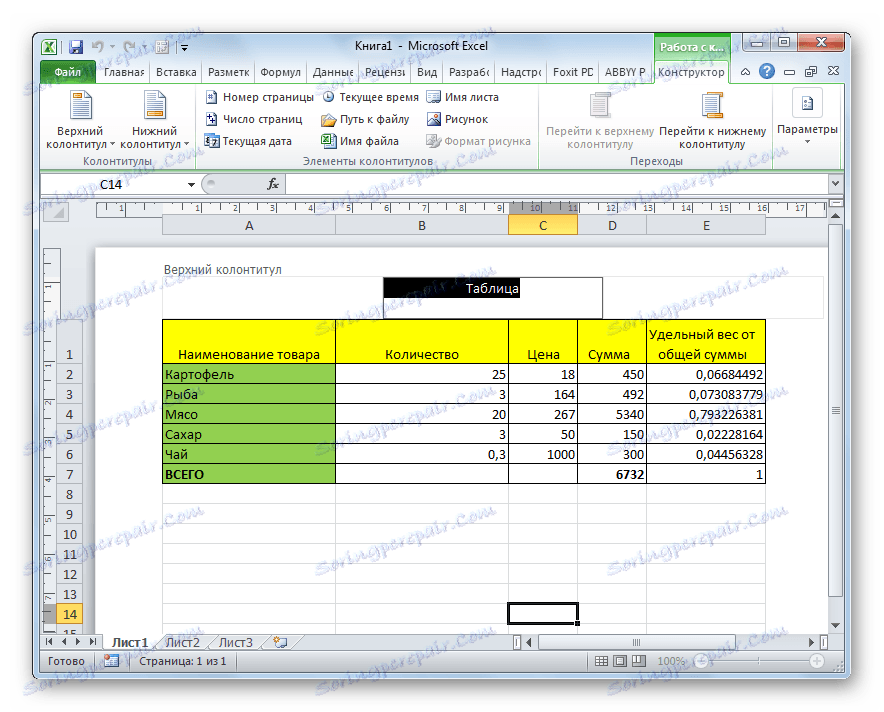
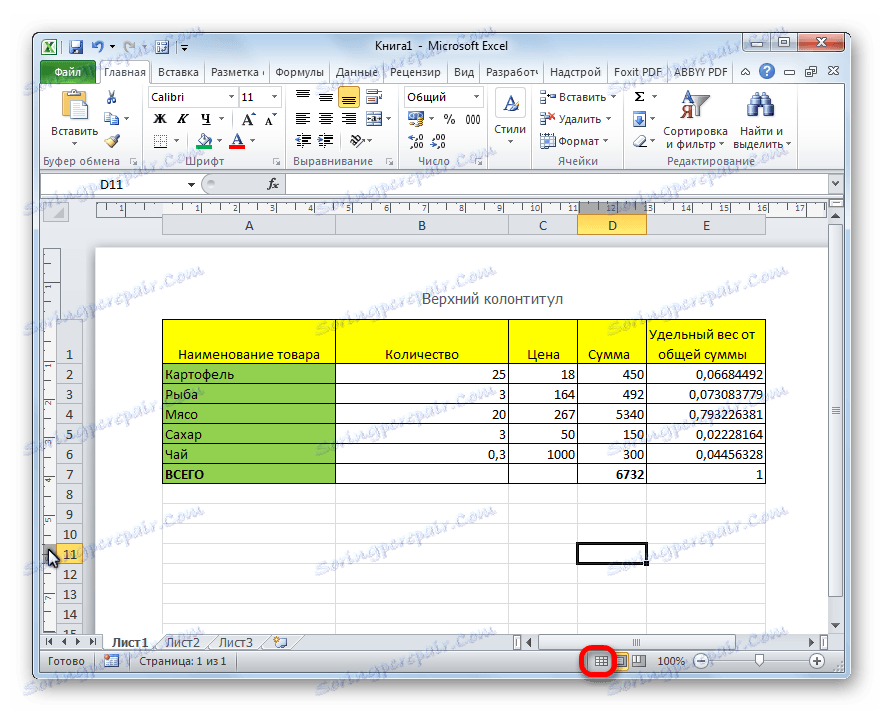
لازم به ذکر است که یادداشت های پاک شده به این ترتیب در پایین صفحه ها برای همیشه حذف می شود و امکان نمایش صفحه نمایش به راحتی امکان پذیر نخواهد بود. شما باید ضبط را مجددا انجام دهید.
روش 3: به طور خودکار هدر ها و پاورقی ها را حذف می کند
اگر سند کوچک باشد، روش فوق از بین بردن سرصفحه و پاورقی فوق الذکر زمان زیادی را صرف نمیکند. اما اگر کتاب حاوی بسیاری از صفحات باشد، چه کاری باید انجام دهید، چرا که در این مورد ممکن است حتی ساعت ها تمیز نگه داشته شود؟ در این مورد، استفاده از یک روش که به شما اجازه می دهد هدر ها و پاورقی ها را با محتویات خودکار از تمام صفحات حذف کنید منطقی است.
روش 3: به طور خودکار هدر ها و پاورقی ها را حذف می کند
اگر سند کوچک باشد، روش فوق از بین بردن سرصفحه و پاورقی فوق الذکر زمان زیادی را صرف نمیکند. اما اگر کتاب حاوی بسیاری از صفحات باشد، چه کاری باید انجام دهید، چرا که در این مورد ممکن است حتی ساعت ها تمیز نگه داشته شود؟ در این مورد، استفاده از یک روش که به شما اجازه می دهد هدر ها و پاورقی ها را با محتویات خودکار از تمام صفحات حذف کنید منطقی است.
- صفحاتی را انتخاب کنید که از آنها می خواهید هدر ها و پاورقی ها را حذف کنید. سپس، به برگه "نشانه گذاری" بروید.
- بر روی نوار در بلوک ابزار تنظیمات صفحه، بر روی آیکون کوچک در شکل یک فلش متقارن واقع در گوشه پایین سمت راست این بلوک کلیک کنید.
- در پنجره تنظیمات صفحه که باز می شود، به برگه "Footers" بروید.
- در پارامترهای "Header" و "Footer"، به نوبه خود، لیست کشویی را فراخوانی کنید. در لیست، مورد ("نه") را انتخاب کنید . روی دکمه "OK" کلیک کنید.
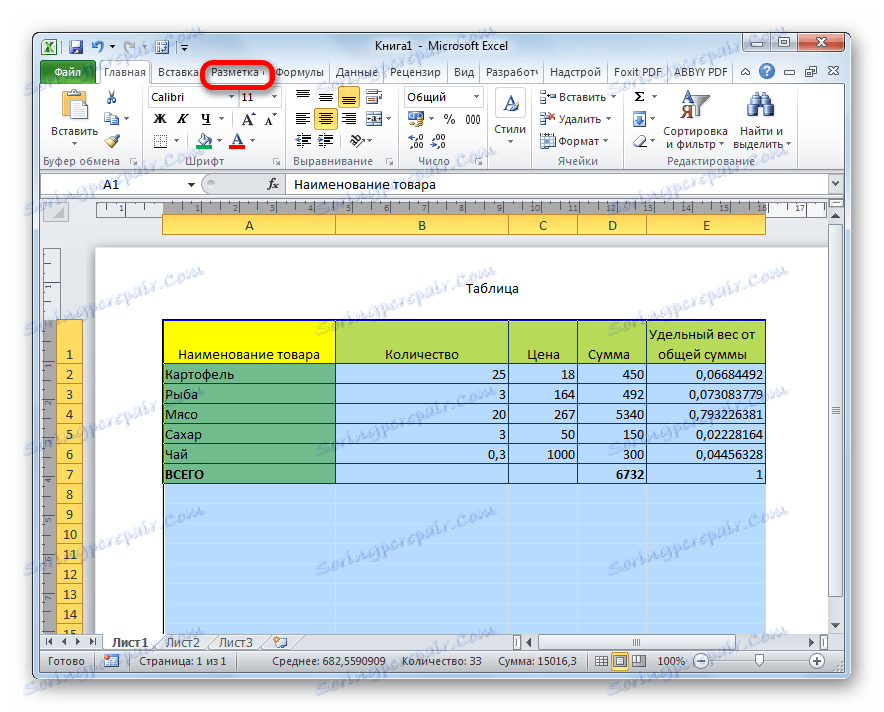
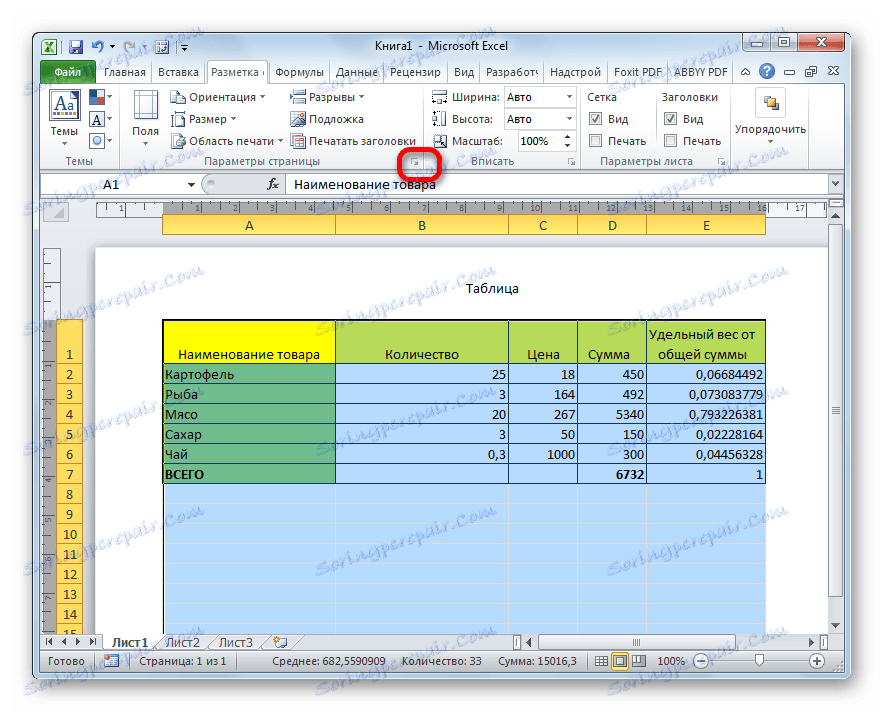
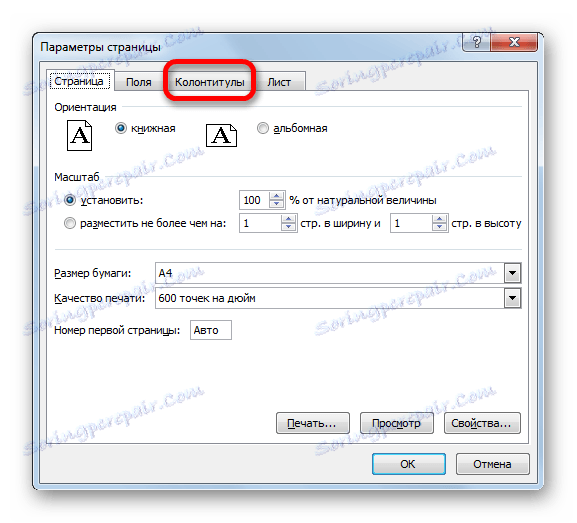
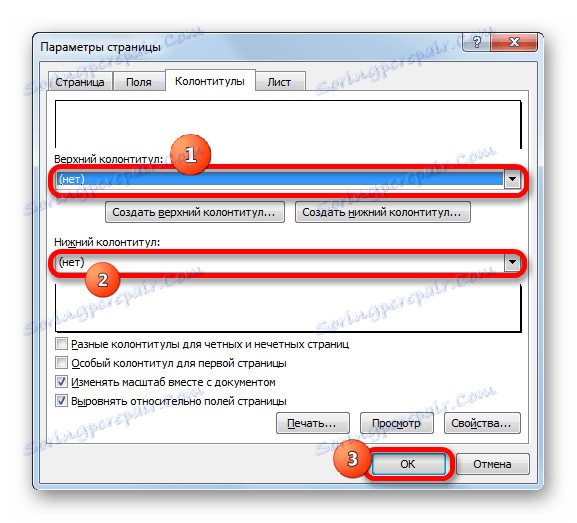
همانطور که می بینید، بعد از این همه نوشته ها در پایین صفحه های انتخاب شده پاک شدند. اکنون، درست مثل آخرین بار، شما باید حالت پایه را از طریق نماد در نوار وضعیت خاموش کنید.
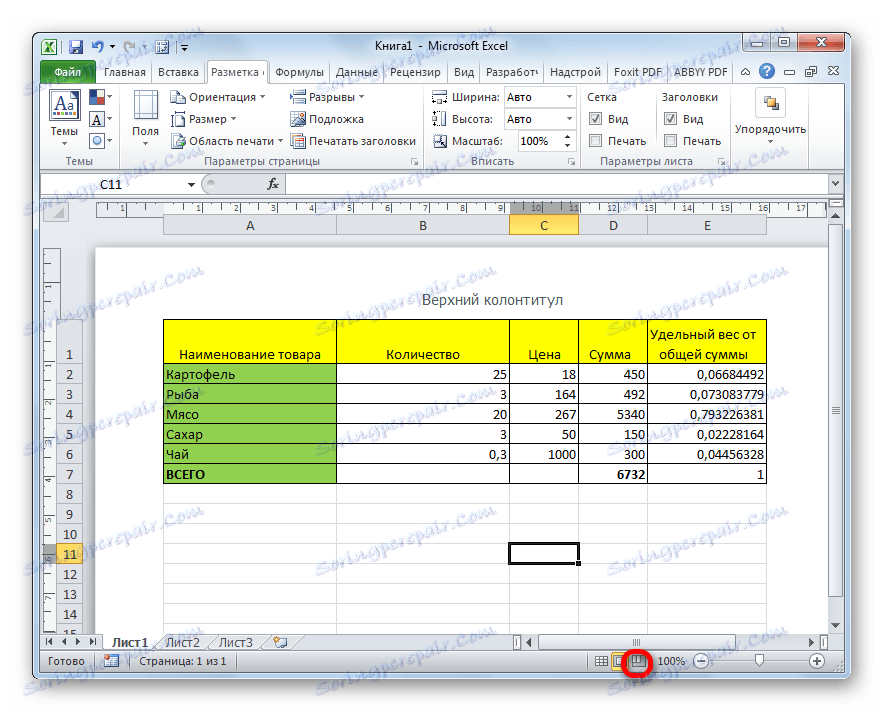
در حال حاضر پاورقی ها به طور کامل حذف می شوند، یعنی، آنها نه تنها بر روی صفحه نمایش مانیتور نمایش داده نمی شوند، بلکه از حافظه فایل پاک می شوند.
همانطور که می بینید، اگر شما می دانید برخی از تفاوت های ظریف در کار با برنامه اکسل، پاکسازی پا صفحه از فعالیت های طولانی و معمول می تواند به یک روند نسبتا سریع تبدیل شود. با این حال، اگر سند شامل تنها چند صفحه باشد، میتوانید از حذف دستی استفاده کنید. نکته اصلی این است که تصمیم بگیرید که چه میخواهید انجام دهید: کلیپ ها را پاکسازی کنید یا آنها را به طور موقت پنهان کنید.